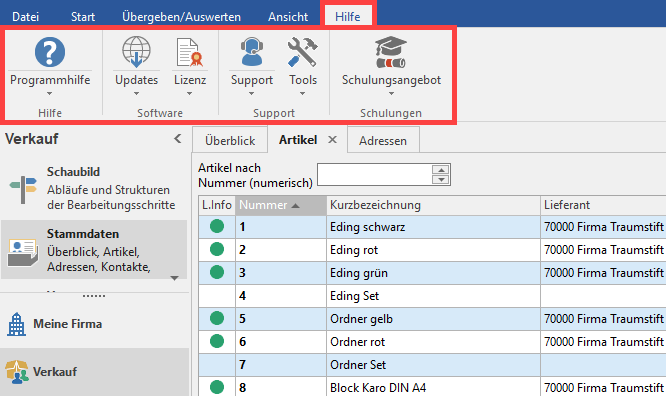...
Auf dieser Registerkarte finden Sie auch weitere wichtige Einträge, wie etwa: "Datei", "Start", "Übergeben/Auswerten", "Ansicht".
Im folgenden Abschnitt möchten wir Ihnen den Aufbau dieses Registers erläutern:
Insgesamt stehen sechs Schaltflächen zur Verfügung.
1) Schaltfläche: Programmhilfe
Diese Schaltfläche ist als Splitt-Button angelegt und teilt sich somit noch mal in Unterpunkte auf.
Hauptfunktion sowie Eintrag: Programmhilfe
Ruft die Startseite der Online-Hilfe von microtech büro+ in einem externen Webbrowser auf. Dabei wird der Browser aufgerufen, der in Ihrem Betriebssystem als Standard festgelegt ist.
Eintrag: Bereichshilfe anzeigen
In den einzelnen Bereichen der Software kann die Online-Hilfe direkt in einem Programm-Abschnitt eingeblendet werden.
Auf diese Weise erhalten Sie zu den Hauptbereichen den jeweils passenden Abschnitt der Online-Hilfe eingeblendet.
Das eingeblendete Element verhält sich dabei ähnlich der Detail-Ansichten: Sie können über das "X" im Kopfbereich der Ansicht diese auch wieder schließen.
Die Bereichshilfe lässt sich zudem über das Hilfe-Register auf die gleiche Art und Weise wie es eingeblendet wurde, auch wieder deaktivieren.
Eintrag: Erste Schritte
Diese Schaltfläche öffnet den Bereich "Schnelleinstieg und Lösungsansätze für Ihre Aufgaben" innerhalb der Online-Hilfe in einem externen Browser.
Dieser Bereich der Online-Hilfe besitzt einen einführenden Charakter und bietet einen Überblick über den Aufbau des Programms sowie Übungsbeispiele und Lösungen.
2) Schaltfläche: Updates
Diese Schaltfläche ist als Splitt-Button angelegt und teilt sich somit noch mal in Unterpunkte auf.
Hauptfunktion sowie Eintrag: Updates (suchen)
Prüft bei vorhandener Internetverbindung, ob eine neuere Programmversion von microtech büro+ bereitsteht. Ein Informationsfenster zeigt Ihnen das Ergebnis der Prüfung an. Sollte es eine neue Programmversion geben, können Sie diese im Download-Center herunterladen.
Eintrag: Download-Center
Dieser Weblink öffnet das Download-Center unseres Serviceportals in Ihrem Standard-Webbrowser. Melden Sie sich bitte zunächst mit Ihren Kundendaten an, Sie werden dann direkt zu allen verfügbaren Downloads geführt.
3) Schaltfläche: Lizenz
Diese Schaltfläche ist als Splitt-Button angelegt und teilt sich somit noch mal in Unterpunkte auf.
Bitte wählen Sie einen der Einträge unter dieser Schaltfläche aus.
Hier können Ihre Aktivierungen eingesehen und weitere hinzugefügt werden.
Eintrag: Kundendaten
Ihre Kundendaten bei microtech: Kundennummer, Firmenname, Postleitzahl.
Eintrag: Copyright & Informationen
Dieser Eintrag beinhaltet weitere Informationen zur eingesetzten Version. Unter anderem können in dieser Übersicht auch die Versionsstände von fremden Programmmodulen abgerufen werden, die in das Programm eingebunden sind.
...
Weitere Informationen
...
Dieser Eintrag öffnet weitere Informationen zu den folgenden Themen:
- Programmumfang gem. § 87c AO
- Jahresaktualisierung
- Aktualitäts-Service
- Funktionsübersicht
- Lizenz
- Programmänderungen
Eintrag: Leistungsspektrum
...
zu
...
4) Schaltfläche: Support
Diese Schaltfläche ist als Splitt-Button angelegt und teilt sich somit noch mal in Unterpunkte auf.
Schaltfläche: Support und Eintrag Service-Portal
Öffnet die Startseite des microtech Service-Portals. Über das Service-Portal finden Sie unter anderem auch Kontaktinformationen zum Support sowie Ihre Tickets und weitere Informationen zur Software.
Eintrag: Support & Hotline
Der Eintrag Support & Hotline stellt innerhalb des gelben Infobereichs dar, die unser Supportteam benötigt, wenn Sie unsere Hilfe in Anspruch nehmen möchten. Sie erhalten in einer Übersicht Angaben über die Bereiche:
- Ihre Kundendaten bei microtech
- Programminformationen (unter anderem zu Ausbaustufe und Versionsnummer)
- Speicher (physikalischer und virtueller Arbeitsspeicher sowie Auslagerungsdatei)
- Daten-Server
- Pfade
- Datenbankliste
- freier Speicherplatz
Weiterhin erhalten Sie eine Auflistung der Support-Kontaktmöglichkeiten und die Schaltflächen:
- Updates suchen: Die Software prüft, ob die aktuellste Version installiert ist oder ob eine aktuellere bereitsteht.
- Hersteller: Öffnet die microtech-Website.
- Anfrage: Erstellen Sie eine Support-Anfrage und liefern Sie dabei auch Informationen zu Ihrem System mit.
Eintrag: Service-Leistungen
Öffnet einen Weblink zu den angebotenen Service- und Support-Leistungen zu Ihrer Software.
Eintrag: Tickets
Der Weblink führt Sie in den Support-Bereich des microtech Service-Portals. An dieser Stelle können Sie Ihre Support-Tickets erstellen und verwalten. Melden Sie sich bitte zuvor mit Ihren Kundendaten an.
Eintrag: Aktuelles
Öffnet mittels Weblink den Bereich "Aktuelles" im microtech Service-Portal. Melden Sie sich bitte zuvor mit Ihren Kundendaten an.
Eintrag: Anleitungen
Der Weblink führt Sie in den Bereich "Anleitungen" des microtech Service-Portals. In diesem Bereich finden Sie Artikel, die eine Hilfestellung zu verschiedenen Bereichen der Software bieten. Melden Sie sich bitte zuvor mit Ihren Kundendaten an.
Eintrag: Forum
Mit diesem Eintrag öffnen Sie das microtech Forum innerhalb des Standard-Webbrowsers. Registrieren Sie sich bitte vor der Nutzung unseres Forums mit einer E-Mail-Adresse, Benutzernamen und einem Passwort. Im Forum gibt es unter anderem auch einen Bereich für Ihre Produktideen.
5) Schaltfläche: Tools
Diese Schaltfläche ist als Splitt-Button angelegt und teilt sich somit noch mal in Unterpunkte auf.
Bitte wählen Sie einen der Einträge unter dieser Schaltfläche aus.
Eintrag: Diagnose Assistent
Bei auftretenden Problemen können Sie umfassende Informationen an den Support weiterleiten. Nähere Informationen erhalten Sie im Kapitel "Diagnose-Assistent".
Eintrag: Remote-Support starten
Über den Eintrag "Remote Support starten" lässt sich nach Aufforderung durch den Mitarbeiter des Support-Teams eine Anwendung starten, welche es ermöglicht nach Ihrem Einverständnis eine Fernsteuerung über "Remote Support" durchzuführen. Dadurch hat der Mitarbeiter des Support-Teams die Möglichkeit, das aktuelle Problem mit Ihnen einzusehen und eine Anleitung für die weitere Bearbeitung geben zu können. Beim Verbinden lädt büro das benötigte Programm zur Fernwartung herunter. Nachdem es gespeichert wurde, führen Sie das Programm bitte aus. Sie erhalten eine für diese Sitzung erstellte "ID" und ein temporäres "Passwort", welches Sie dem Support mitteilen. Die jeweilige Mitarbeiterin beziehungsweise der jeweilige Mitarbeiter kann sich nun mit Ihrem Rechner verbinden, um den "Remote Support" zu leisten.
| Note | ||
|---|---|---|
| ||
Wir haben während des Remote Supports zu keinem Zeitpunkt Zugriff auf Ihre Daten. Wir begleiten Sie lediglich direkt am Bildschirm zu Ihrem aktuell uns anvertrauten Problem innerhalb der Software. |
Eintrag: Erweiterte Fehlerprotokollierung
Über diesen Eintrag können Sie die erweiterte Fehlerprotokollierung einschalten, sofern Sie der Support hierzu aufgefordert hat. Die folgenden Werte können ausgewählt werden:
- Keine
- Stufe 1
- Stufe 2
Folgen Sie bitte den Anweisungen des Supports. Über die Option "Keine" stellen Sie die erweiterte Fehlerprotokollierung wieder ab.
6) Schaltfläche: Schulungsangebot
Diese Schaltfläche ist als Splitt-Button angelegt und teilt sich somit noch mal in Unterpunkte auf.
Bitte wählen Sie einen der Einträge unter dieser Schaltfläche aus.
Eintrag: Consulting
Der Eintrag ruft mittels eines Weblinks die Website von microtech zum Thema "Consulting" auf. Erfahren Sie an dieser Stelle mehr über unsere Angebote.
Eintrag: Präsenzschulungen
Über diesen Link erhalten Sie die Übersichtsseite der von microtech angebotenen Präsenzschulungen.
Eintrag: E-Learning
...
den einzelnen Einträgen haben wir in unserem Überblick beschrieben: Hilfe-Register mit Menüband .
| Tip | ||
|---|---|---|
| ||
Neben dem Hilfe-Register steht Ihnen weiterhin der Aufruf der Online-Hilfe über die Funktionstaste F1 und das Fragezeichen-Symbol in der Titelleiste zur Verfügung. Über diese beiden Methoden können Sie kontextsensitiv denjenigen Bereich der Hilfe aufrufen, der zum aktuell geöffneten Bereich oder Fenster passt. |
...